VPN是什麼? VPN虛擬私人網路的優缺點

VPN是什麼? VPN有哪些優缺點?接下來,我們和WebTech360一起探討VPN的定義,以及如何在工作中套用這種模式和系統。
目前,自拍照是許多人喜愛的工作。因此,為了能夠輕鬆拍攝和編輯您的照片,使其看起來非常漂亮,我們需要在手機上安裝自拍應用程序。
SODA是當今許多年輕人喜愛的照片和照片編輯應用程序之一。該應用程序將為我們提供許多非常有用的功能,以便我可以輕鬆拍攝和編輯照片以使其更加美觀。今天,我們將介紹使用SODA進行安裝和拍照的步驟,請遵循以下文章。
本文將指導我們在Android上安裝此應用程序,此外,您可以按照與iOS相同的步驟操作,或單擊下面的下載按鈕。
步驟1:首先,在手機主屏幕上單擊CH Play(帶有iOS的App Store)圖標。
步驟2:輸入關鍵字SODA,然後按Search(搜索)按鈕。
步驟3:單擊“ 安裝”按鈕,開始將應用程序下載到手機上。
步驟4:您將需要等待一段時間才能完成安裝過程,然後按“ 打開”按鈕才能開始體驗此應用程序。
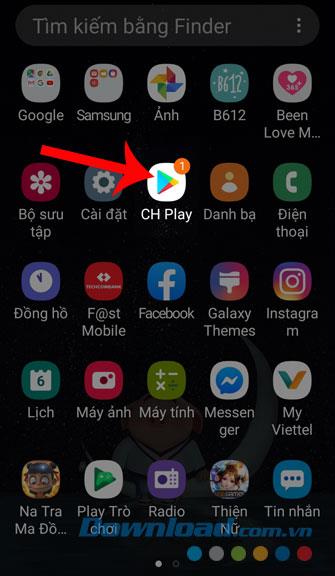
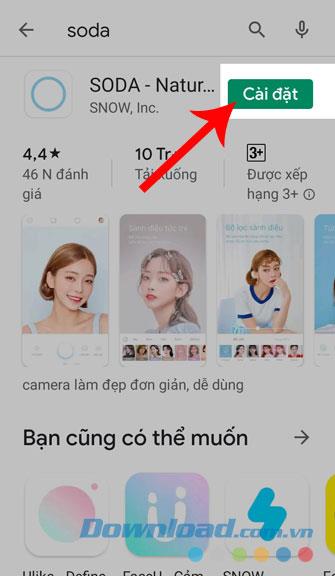
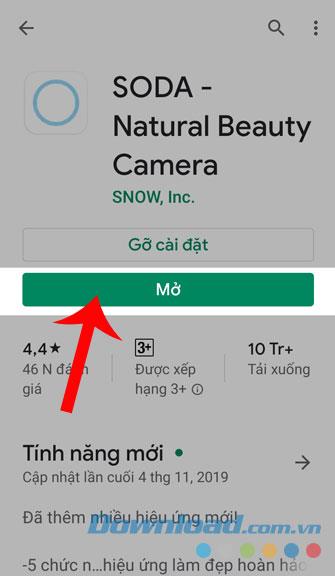
步驟1:成功安裝並打開此應用程序後,點擊同意並開始。
第2步:點擊“ 樣式”部分,為您要拍攝的照片選擇效果。
步驟3:點擊 “ 美容”部分,然後編輯面部細節,例如:皮膚,臉頰,眼睛,鼻子,...,以變得更加美麗。
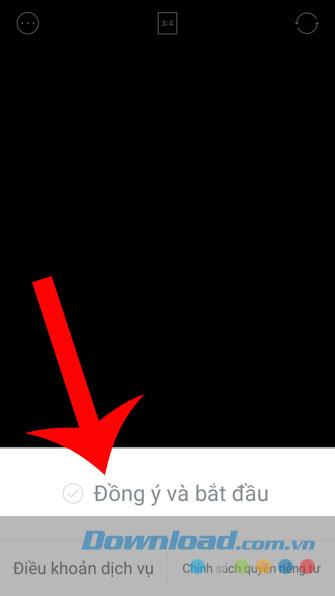
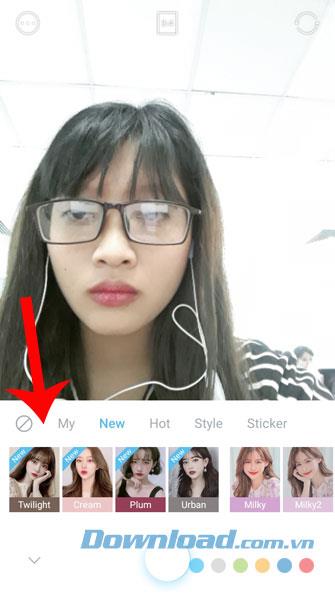
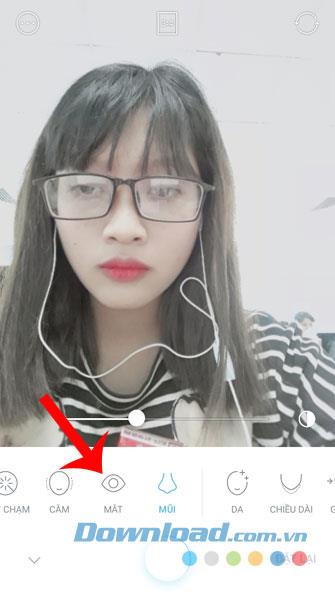
步驟4:觸摸“濾鏡”部分,然後為圖片選擇適當的色彩效果。
第5步:單擊“ 化妝”部分,然後為他的臉選擇化妝形式。
步驟6:或者,單擊3:4圖標以調整照片的大小。
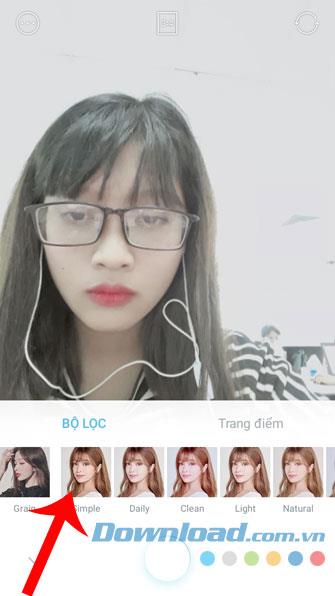
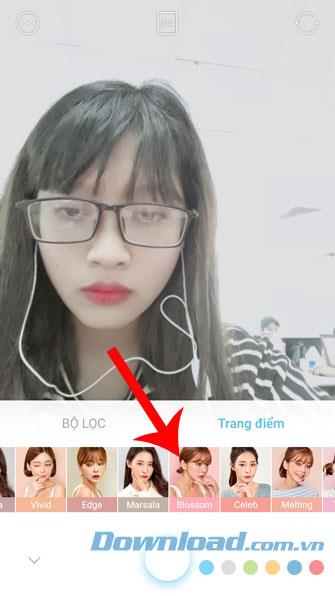
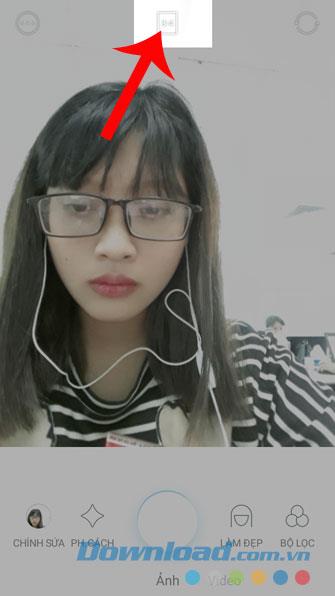
步驟7:設置應用程序的功能後,觸摸屏幕底部的圓圈以拍照。
第8步:單擊箭頭圖標下井內保存圖像。
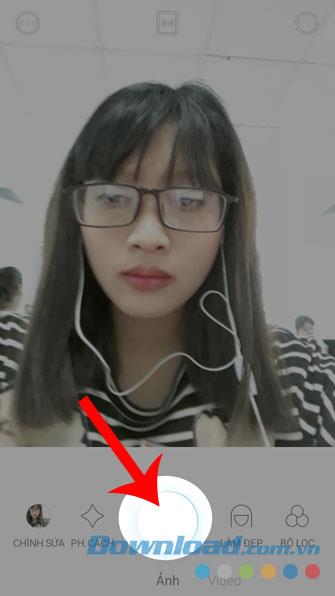
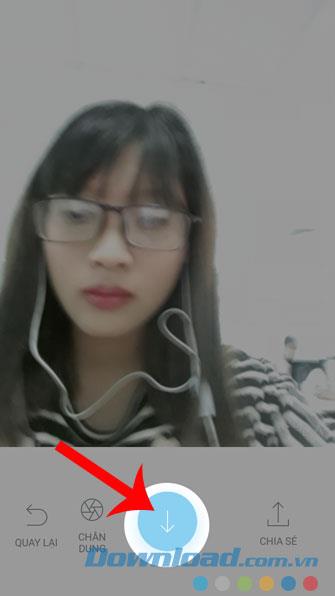
第9步:要查看您剛拍攝的照片,請單擊屏幕左下角的圓圈。
第10步:單擊剛剛拍攝的照片進行查看。

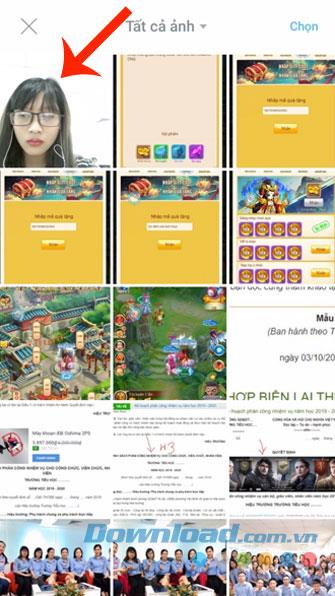
希望在按照有關如何使用SODA進行設置和拍照的教程之後,您將能夠使用此應用程序輕鬆地為自己拍下非常漂亮的照片並將其發佈到社交網絡上。
此外,您還可以參考一些文章以了解如何使用其他應用程序拍照,例如:
祝您執行成功!
VPN是什麼? VPN有哪些優缺點?接下來,我們和WebTech360一起探討VPN的定義,以及如何在工作中套用這種模式和系統。
Windows 安全中心的功能遠不止於防禦基本的病毒。它還能防禦網路釣魚、攔截勒索軟體,並阻止惡意應用運作。然而,這些功能並不容易被發現——它們隱藏在層層選單之後。
一旦您學習並親自嘗試,您就會發現加密非常容易使用,並且在日常生活中非常實用。
在下文中,我們將介紹使用支援工具 Recuva Portable 還原 Windows 7 中已刪除資料的基本操作。 Recuva Portable 可讓您將其儲存在任何方便的 USB 裝置中,並在需要時隨時使用。該工具小巧、簡潔、易於使用,並具有以下一些功能:
CCleaner 只需幾分鐘即可掃描重複文件,然後讓您決定哪些文件可以安全刪除。
將下載資料夾從 Windows 11 上的 C 碟移至另一個磁碟機將幫助您減少 C 碟的容量,並協助您的電腦更順暢地運作。
這是一種強化和調整系統的方法,以便更新按照您自己的時間表而不是微軟的時間表進行。
Windows 檔案總管提供了許多選項來變更檔案檢視方式。您可能不知道的是,一個重要的選項預設為停用狀態,儘管它對系統安全至關重要。
使用正確的工具,您可以掃描您的系統並刪除可能潛伏在您的系統中的間諜軟體、廣告軟體和其他惡意程式。
以下是安裝新電腦時推薦的軟體列表,以便您可以選擇電腦上最必要和最好的應用程式!
在隨身碟上攜帶完整的作業系統非常有用,尤其是在您沒有筆記型電腦的情況下。但不要為此功能僅限於 Linux 發行版——現在是時候嘗試複製您的 Windows 安裝版本了。
關閉其中一些服務可以節省大量電池壽命,而不會影響您的日常使用。
Ctrl + Z 是 Windows 中非常常用的組合鍵。 Ctrl + Z 基本上允許你在 Windows 的所有區域中撤銷操作。
縮短的 URL 方便清理長鏈接,但同時也會隱藏真實的目標地址。如果您想避免惡意軟體或網路釣魚攻擊,盲目點擊此類連結並非明智之舉。
經過漫長的等待,Windows 11 的首個重大更新終於正式發布。













